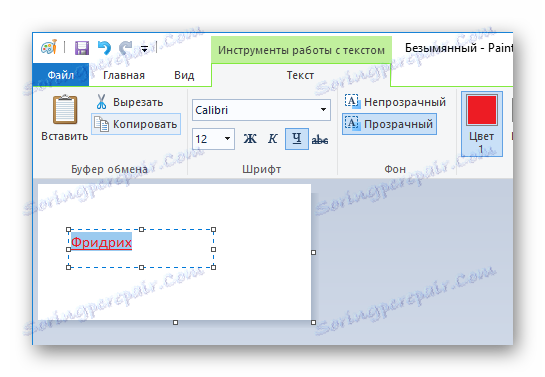Spremenite barvo hiperpovezave v programu PowerPoint
Stilski dizajn predstavitve je zelo pomemben. In zelo pogosto uporabniki spremenijo zasnovo na vgrajene teme in jih nato urejajo. V tem procesu je obžalovanja vredno, da se vsi elementi ne morejo prilagoditi logičnim, na videz načinom spreminjanja. Na primer, to se nanaša na spremembo barve hiperpovezav. Tu je treba podrobneje razumeti.
Vsebina
Načelo spremembe barve
Tema predstavitve med aplikacijo spreminja barvo hiperpovezav, kar ni vedno primerno. Poskusi spremeniti odtenek besedila takšne povezave na običajen način ne vodijo do nič dobrega - izbrano spletno mesto se preprosto ne odzove na standardni ukaz.
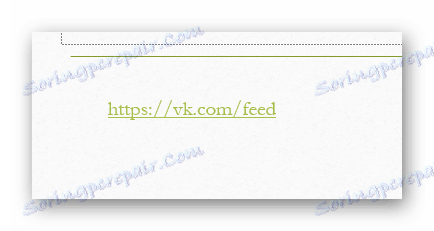
Pravzaprav je vse preprosto tukaj. Barva besedila hiperpovezave deluje v skladu z drugo mehaniko. Grobo rečeno, prekrivni nanos hiperpovezave ne spremeni oblikovanja izbranega območja, temveč daje dodaten učinek. Ker gumb "Barva pisave" spremeni besedilo pod prekrivno površino, vendar ne sam učinek.
Preberite tudi: Hiperpovezave v programu PowerPoint
Zato se izkaže, da na splošno obstajajo trije načini za spreminjanje barve hiperpovezave in še en ne-trivialen.
1. način: spremenite barvo orisa
Hiperpovezavo ni mogoče spremeniti sami, temveč še en učinek, katerega barva je že preprosto modelirana - osnutek besedila.
- Najprej morate izbrati predmet.
- Ko izberete prilagojeno povezavo v glavi programa, se na zavihku »Oblika« prikaže »Orodja za risanje «. Moramo iti tja.
- Tukaj v področju "Orodja za WordArt" najdete gumb "Obrat besedila" . Potrebujemo ga.
- Ko je gumb razširjen s klikom na puščico, si lahko ogledate podrobne nastavitve, ki vam omogočajo, da iz standardnih elementov izberete želeno barvo in določite svojo lastno.
- Po izbiri barve bo uporabljena za izbrano hiperpovezavo. Če želite zamenjati drugo, boste morali postopek ponoviti in ga že izbrati.
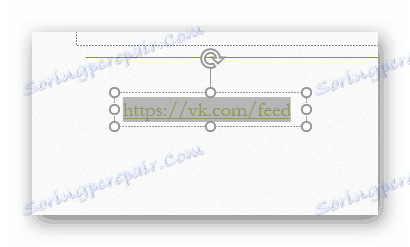
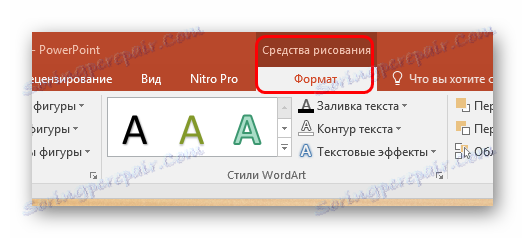
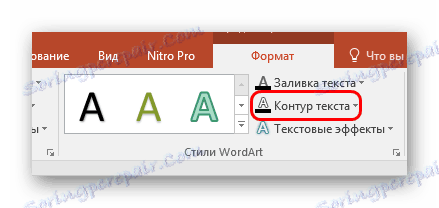
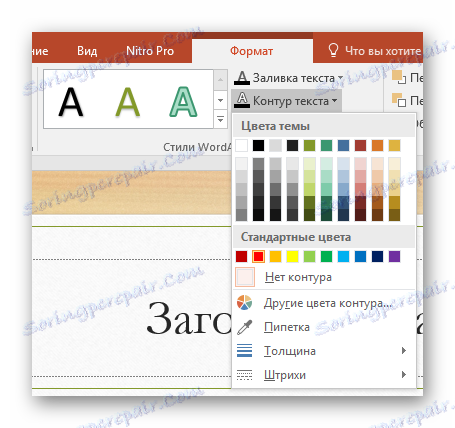

Opozoriti je treba, da to ne spremeni barve prekrivanja kot take, temveč zgolj nadomešča dodaten učinek na vrhu. To lahko zelo enostavno preverite, če nastavite piko in črtico v nastavitvah konture z najmanjšo debelino. V tem primeru bo zelena barva hiperpovezave jasno vidna v rdečem okvirju besedila.
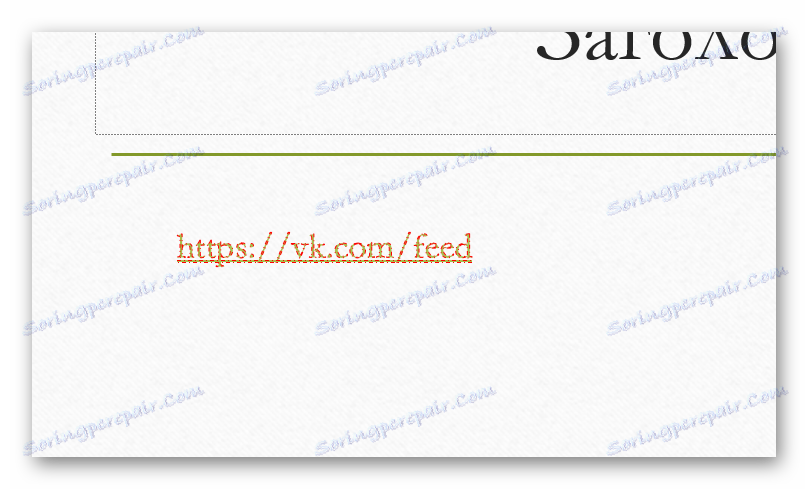
2. način: Prilagodite obliko
Ta metoda je primerna za spremembe obsega v barvi povezav, če se ena spremeni predolgo.
- Če želite to narediti, pojdite na kartico »Design «.
- Tukaj potrebujemo področje »Možnosti« , v katerem bi morali klikniti puščico, da zasukate meni nastavitev.
- V spustnem seznamu funkcij moramo najprej poudariti, po kateri se bo pojavila dodatna izbira barvnih shem. Tukaj moramo izbrati možnost »Prilagajanje barv« na dnu.
- Posebno okno se bo odprlo za delo z barvami v tej temi. Na dnu sta dve možnosti - "Hiperpovezava" in "Ogledano hiperpovezavo". Treba jih je vzpostaviti na kakršen koli potreben način.
- Ostanek le klikne gumb "Shrani" .
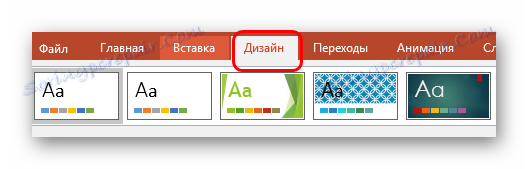
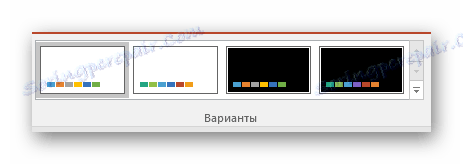
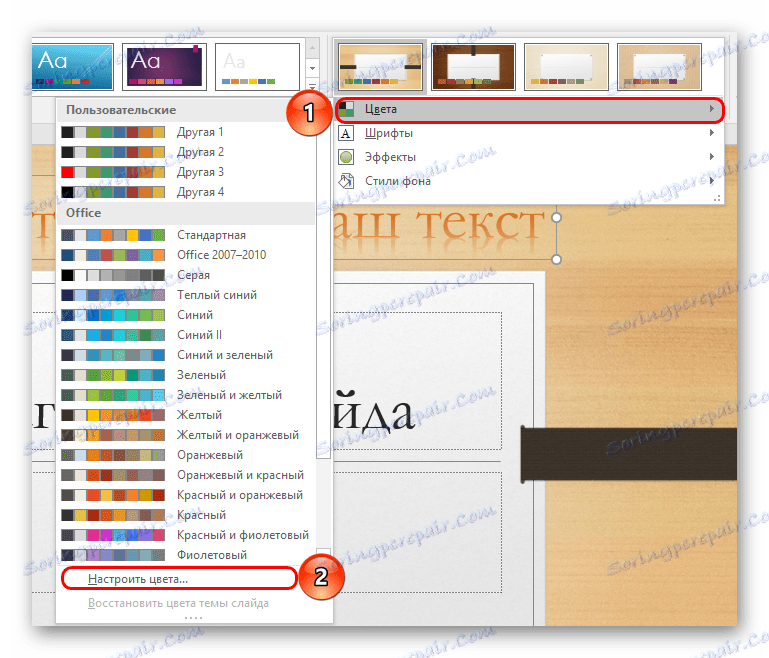
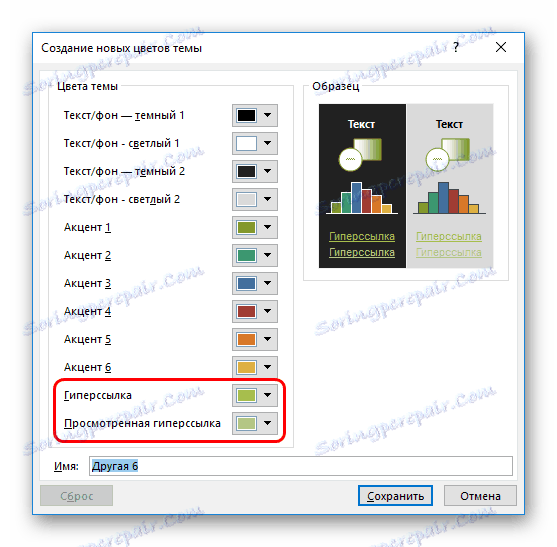
Nastavitve se bodo uporabile za celotno predstavitev in barva povezav se bo spremenila na vsakem diapozitivu.
Kot lahko vidite, ta metoda spremeni barvo hiperpovezave in ne "zavede sistem", kot je bilo že rečeno.
3. način: Preklop teme
Ta metoda se lahko uporablja v primerih, ko uporaba drugih povzroča težave. Kot veste, spreminjanje teme predstavitve spreminja barvo hiperpovezav. Na ta način lahko preprosto izberete želeni ton in spremenite druge nastavitve, ki niso zadovoljive.
- Na zavihku »Oblikovanje« si lahko ogledate seznam možnih tem na istem področju.
- Vsako od njih je smiselno razvrščati, dokler ne najdemo potrebne barve za hiperpovezavo.
- Po tem ostane ročno preoblikovati ozadje predstavitve in ostalih komponent.
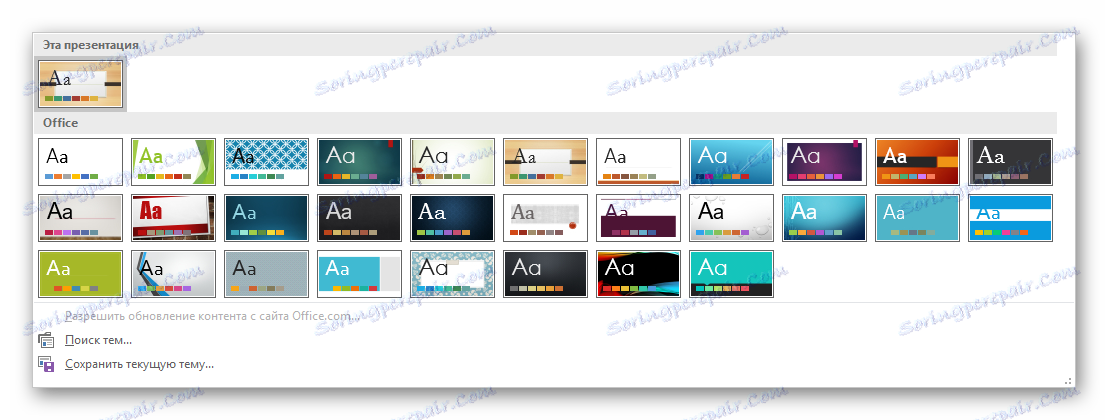
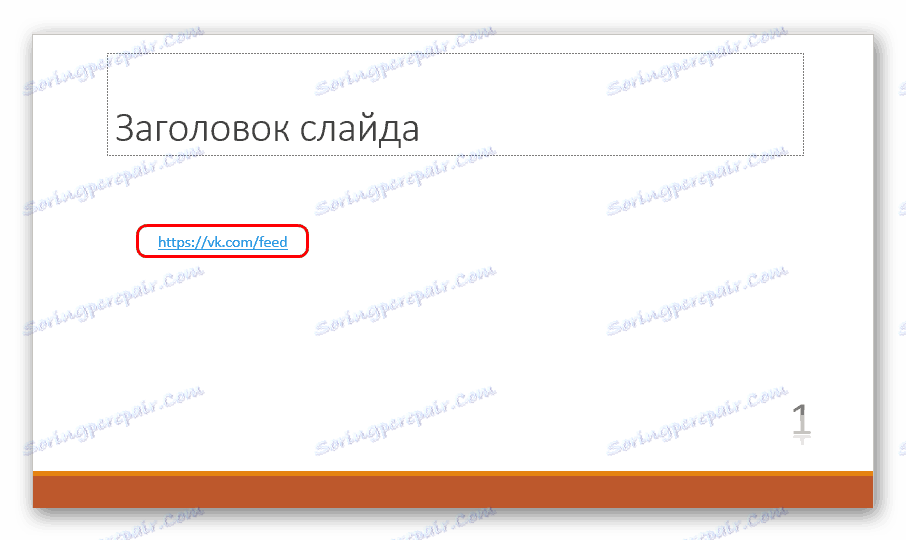
Preberite več:
Kako spremeniti ozadje v PowerPointu
Kako spremeniti barvo besedila v PowerPointu
Kako urejati diapozitive v programu PowerPoint
Kontroverzni način, saj bo tu veliko več dela kot v drugih različicah, vendar to tudi spremeni barvo hiperpovezave, ker je vredno govoriti.
Metoda 4: Vstavi iluzijo besedila
Posebna metoda, ki sicer deluje, vendar je manj ugodna za druge. V spodnji vrstici je vstavljena slika, ki simulira besedilo. Razmislite o pripravi primera Paint kot najbolj dostopnega urejevalnika.
- Tukaj morate izbrati »Barva 1« želenega odtenka.
- Sedaj pritisnite gumb "Besedilo", označen s črko "T" .
- Po tem lahko kliknete katerikoli del platna in začnete pisati želeno besedo na prikazanem območju.
![Besedilo hiperpovezave v Paint]()
Beseda mora shraniti vse potrebne parametre registra - to pomeni, če je beseda prvič v stavku, mora začeti z veliko črko. Odvisno od tega, kje ste ga postavili, je lahko besedilo karkoli, vsaj kapsula, samo za združitev z ostalimi informacijami. Nato bo morala beseda prilagoditi vrsto in velikost pisave, vrsto besedila (krepko, poševno) in uporabiti podčrtaj.
- Po tem ostane okvir za slike obrezan, tako da je slika samo minimalna. Meje naj bodo čim bližje besedam.
- Sliko je treba ohraniti. Najboljše v formatu PNG - to bo zmanjšalo verjetnost, da bo taka slika, ko jo vstavite, izkrivljena in piksela.
- Zdaj morate vstaviti sliko v predstavitev. Če želite to narediti, na enega od možnih načinov. V kraju, kamor naj bo slika, je treba med besedami podati besede, s pomočjo gumbov »Prostor« ali »Tab«, da počistite prostor.
- Ostaneva še slika.
- Zdaj morate samo nastaviti hiperpovezavo.
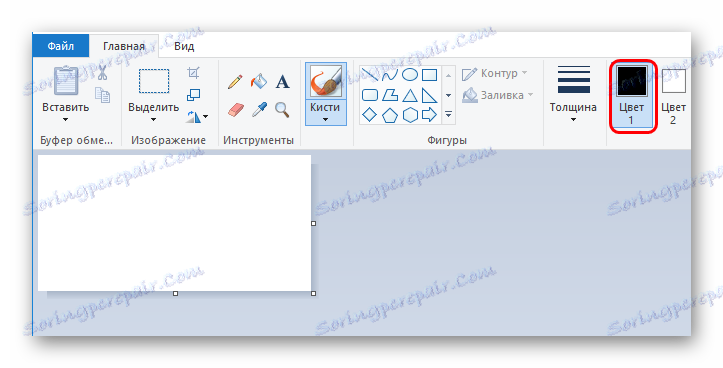
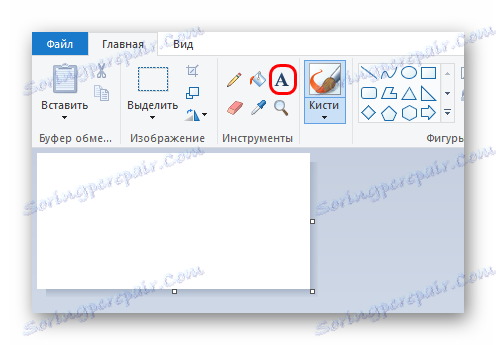
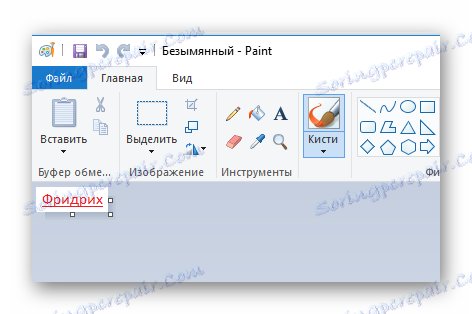

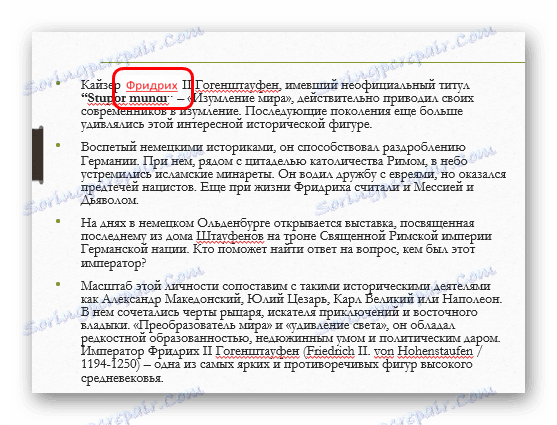
Preberite več: Hiperpovezave v programu PowerPoint
Tudi neprijetna situacija se lahko pojavi, če se ozadje slike ne združi s tistim na drsniku. V tem primeru lahko odstranite ozadje.
Preberite več: Kako odstraniti ozadje iz slike v PowerPointu .
Zaključek
Zelo pomembno je, da se ne spremenimo barvo hiperpovezav, če to neposredno vpliva na kakovost predstavitvenega sloga. Navsezadnje je vizualni del glavni pri pripravi vsake demonstracije. In tukaj so vsa sredstva dobra, da pritegnejo pozornost gledalcev.